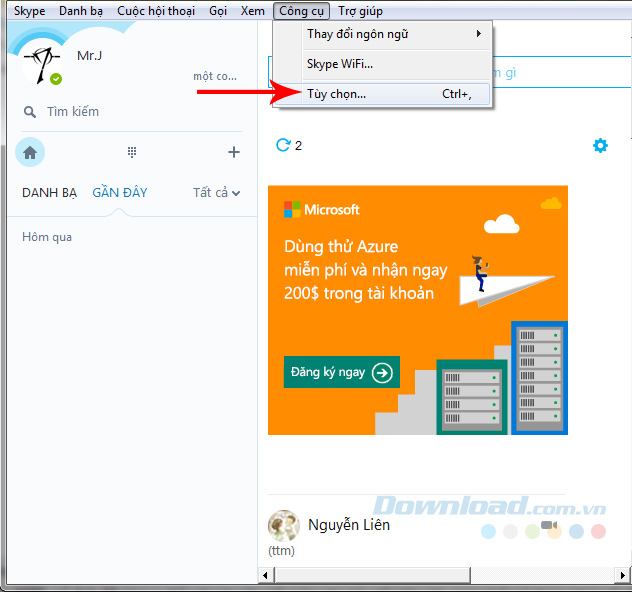Bất kỳ ứng dụng hay phần mềm chat nào cũng đều tự nó ghi lại "log" sử dụng của người dùng, Skype cũng không ngoại lệ. Phần mềm nhắn tin miễn phí này mặc định lưu lại lịch sử chat của chủ tài khoản để đề phòng trường hợp chúng ta muốn xem lại, kiểm tra danh sách khách hàng, bạn bè đã trò chuyện để phục vụ cho công việc hoặc mục đích nào đó.
Tải Skype cho Mac
Tính năng này được thiết kế nhằm phục vụ cho người dùng vì đôi khi chúng ta sẽ cần kiểm tra, tìm lại một vài thông tin từ những cuộc trò chuyện đó.
Xem lại lịch sử trò chuyện Skype
Chúng ta có ba cách để có thể xem lại lịch sử này, các thực hiện khá giống nhau, nhưng Download.vn vẫn giới thiệu đầy đủ cho các bạn.
Cách 1: Các bạn đăng nhập vào tài khoản Skype của mình, sau đó lần lượt làm như sau:
- Chọn mục Danh bạ - Contacts.
- Chọn một người bất kỳ cần xem lại các cuộc trò chuyện với họ.
- Chuột phải vào tên người đó rồi chọn tiếp View Old Messages - Xem tin nhắn cũ.
- Tùy chọn khoảng thời gian trò chuyện trong cửa sổ tiếp theo hiện ra.

Cuộc hội thoại của bạn với người đó sẽ hiện ra ngay lập tức.

Nếu trong khoảng thời gian bạn chọn có hội thoại, nó sẽ hiển thị (tối đa là 1 năm), còn nếu không, giao diện sẽ không thay đổi.

Lịch sử chat mà Skype lưu lại tối đa là 1 năm
Cách 2: Chọn chuột trái vào trực tiếp tên một người trong danh sách để hiển thị cửa sổ chat (hình bên dưới). Sau đó click chuột phải vào khoảng trắng bất kỳ trong cửa sổ chat đó và chọn Jump to the previous page - Nhảy về trang trước và chọn mốc thời gian tương ứng để xem lại lịch sử trò chuyện trước đó.
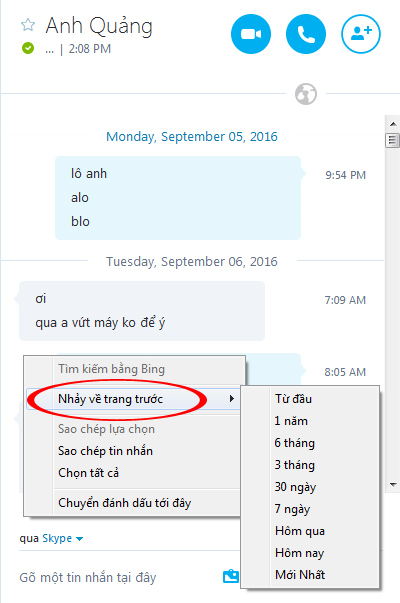
Nếu trước đó bạn chưa từng thực hiện xóa log chat thì mọi thứ sẽ vẫn còn nguyên để bạn xem lại.

Cách3: Ngoài hai cách trên, chúng ta còn có thêm một cách khác nữa, đó là:
- Cũng chọn vào tên người cần xem lại lịch sử chat.
- Chọn mục Conversation - Cuộc hội thoại, View Old Messages - Xem tin nhắn cũ.